Scegliere i record da utilizzare offline in Dynamics 365 for Outlook
Scegliere un sottoinsieme di dati di Dynamics 365 for Customer Engagement da utilizzare è in modalità offline con Microsoft Dynamics 365 for Outlook utilizzando i filtri sincronizzazione offline. Per impostazione predefinita, questi filtri copiano i record di appuntamenti, contatti e attività di cui si è proprietari nell'unità locale. È possibile modificare i filtri per prendere un sottoinsieme di dati più piccolo o per la sincronizzazione di record specifici. Ad esempio, è possibile sincronizzare tutti i report, visto che i report di cui non si è proprietari in genere non vengono sincronizzati.
È possibile modificare i filtri esistenti o crearne di nuovi. È possibile inoltre eliminare, disattivare o attivare i filtri. È possibile reimpostare i filtri ogni volta che si attiva la modalità offline.
Mancia
Per ridurre il tempo necessario per sincronizzare i dati, per passare alla modalità online e per passare alla modalità offline, è possibile ridurre l'intervallo della sincronizzazione automatica. Altre informazioni: Impostare le opzioni personali che interessano la registrazione e la sincronizzazione tra le app Dynamics 365 e Outlook o Exchange
Creare o modificare i filtri sincronizzazione offline
Effettua una delle operazioni seguenti:
Nell'applicazione Web:
Scegliere il pulsante Opzioni nell'angolo superiore destro della finestra e quindi scegliere Opzioni.
Nella finestra di dialogo Imposta opzioni personali scegliere la scheda Sincronizzazione.
In Dynamics 365 for Outlook:
Nel menu File scegli App Dynamics 365.
Scegliere Opzioni e quindi nella finestra di dialogo Imposta opzioni personali scegliere la scheda Sincronizza.
In Gestire i filtri offline e portare le proprie informazioni in modalità offline in Dynamics 365 for Outlook, scegliere il collegamento filtri offline.
Customer Engagement visualizza la finestra di dialogo Impostazioni disconnessione con la scheda Filtri utente selezionata. È possibile utilizzare questa scheda per creare o modificare un filtro oppure per eliminare, attivare o disattivare un filtro.
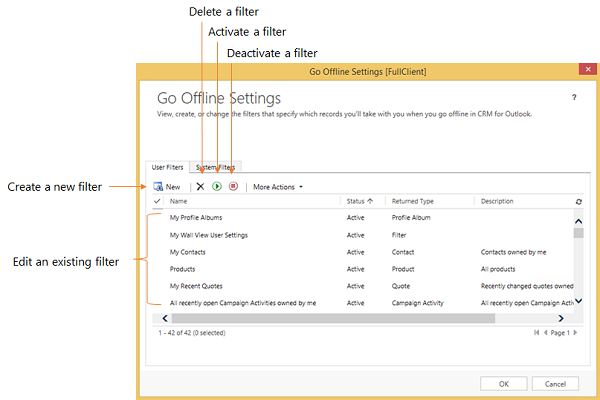
Nota
L'amministratore di sistema può creare o modificare i filtri a livello di organizzazione (filtri di sistema) tramite l'SDK. Altre informazioni: MSDN: Ulteriori informazioni sui filtri di sistema
Esegui una delle operazioni seguenti:
Per aprire un filtro esistente, scegliere il filtro.
Per creare un nuovo filtro, scegliere Nuovo.
Creare o modificare i criteri di filtro
Utilizzare una riga di criteri per creare o modificare i criteri in un filtro di sincronizzazione offline. Ogni riga di criteri contiene tra valori: il campo da utilizzare nel filtro (ad esempio, Città), un operatore (ad esempio, Uguale a o Contiene) e il valore in base al quale applicare il filtro (ad esempio, WA).
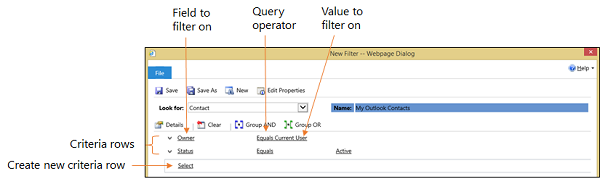
Aggiungere una riga di criteri
Nell'elenco Cerca selezionare un tipo di record.
Fare clic su Seleziona nella griglia dei criteri, quindi selezionare il campo in base al quale applicare il filtro nell'elenco.
Selezionare un operatore nell'elenco.
Immettere un valore in base al quale applicare il filtro.
Raggruppare righe di criteri
Per ogni riga che si desidera raggruppare, scegliere la freccia GIÙ nella parte sinistra del nome campo e quindi scegliere Seleziona riga.
Per rimuovere una riga da un gruppo, scegliere la freccia GIÙ nella parte sinistra del nome campo e quindi scegliere Elimina. Per cancellare tutte le righe dalla griglia dei criteri, scegliere Cancella.
Selezionare Raggruppa con AND o Raggruppa con OR.
Dopo aver creato un gruppo, è possibile fare clic sulla freccia GIÙ accanto a And o Or per scegliere una delle opzioni disponibili. È possibile selezionare un gruppo, separare il gruppo, cambiare Raggruppa con AND in Raggruppa con OR o viceversa, aggiungere una clausola o eliminare un gruppo.
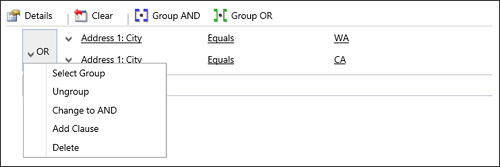
Vedi anche
Scegliere i record da sincronizzare tra le app Dynamics 365 e Outlook o Exchange
Domande frequenti sulla sincronizzazione di record tra le app Microsoft Dynamics 365 e Microsoft Outlook